# 智能选型步骤
- 点击主界面上的“参数选型”。
- 填写流量、扬程等参数。设置要求完成后,点击 “下一步” 按钮。

- 选择系列,点击"下一步" 。
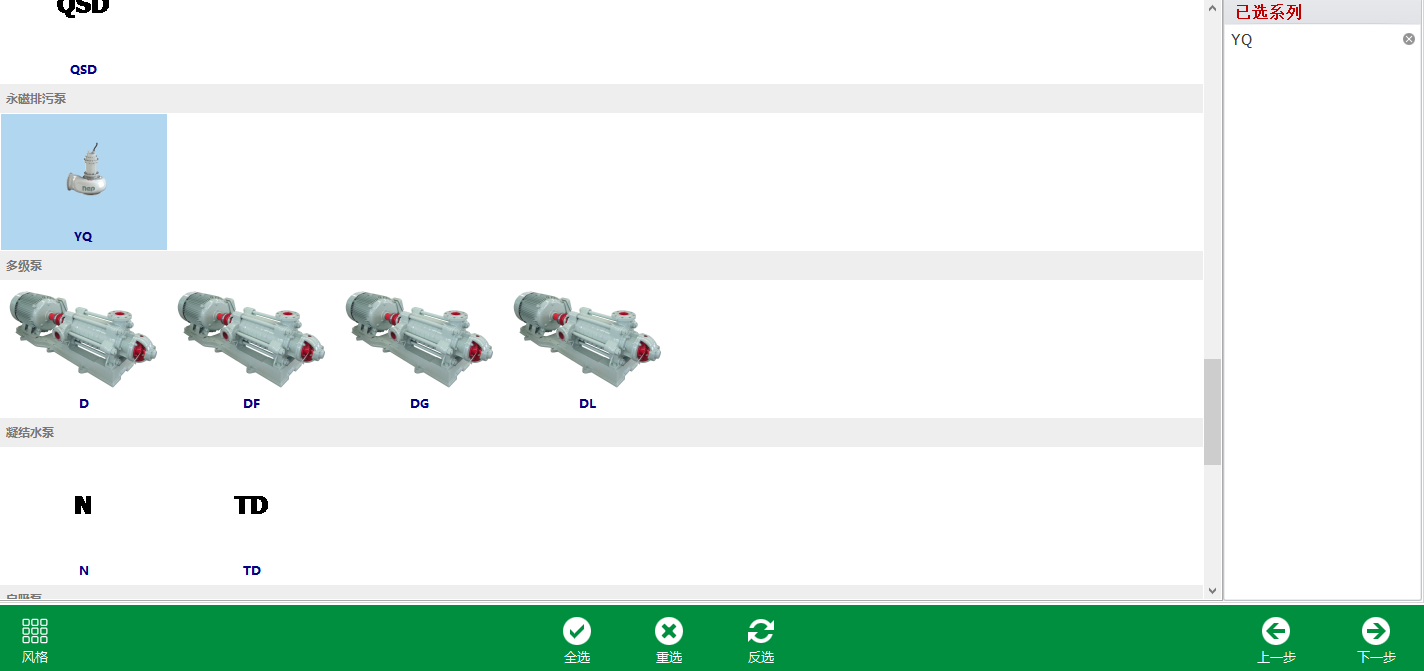
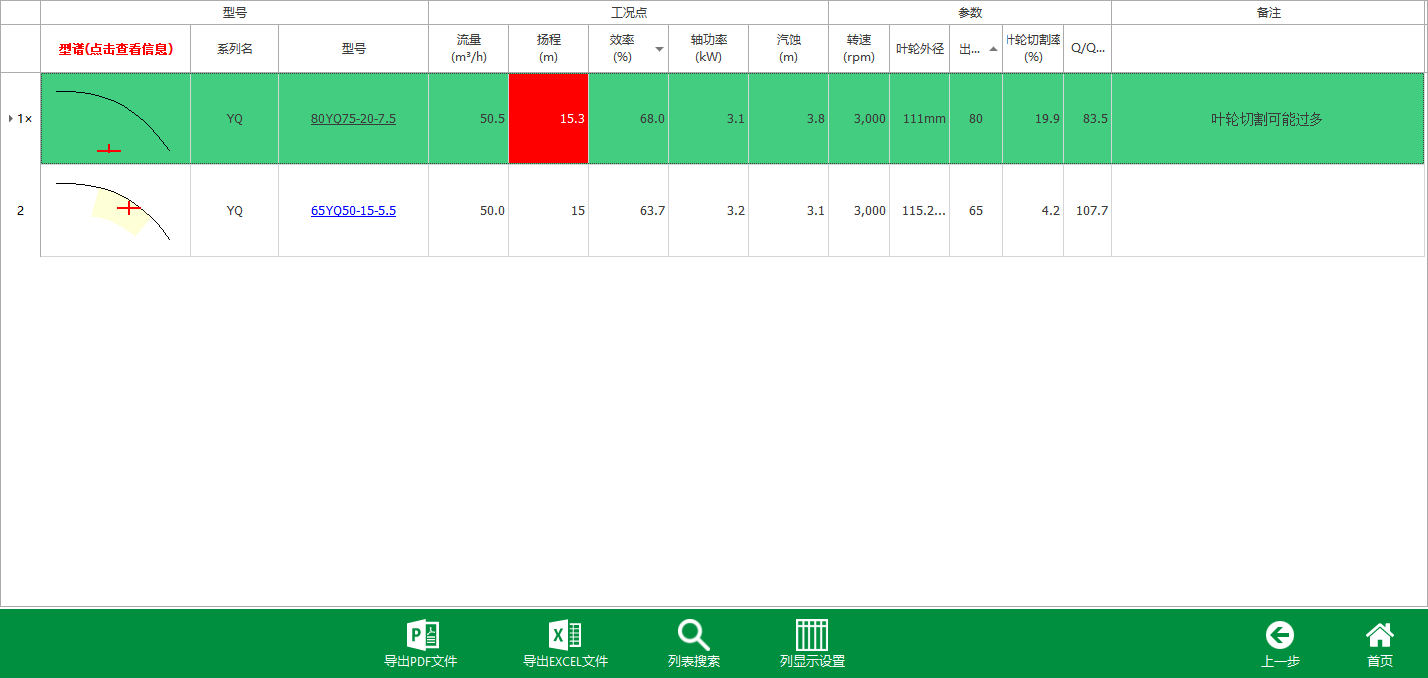
# 工位下方命令栏
# 导出EXCEL文件
- 点击“导出EXCEL文件”,导出文件
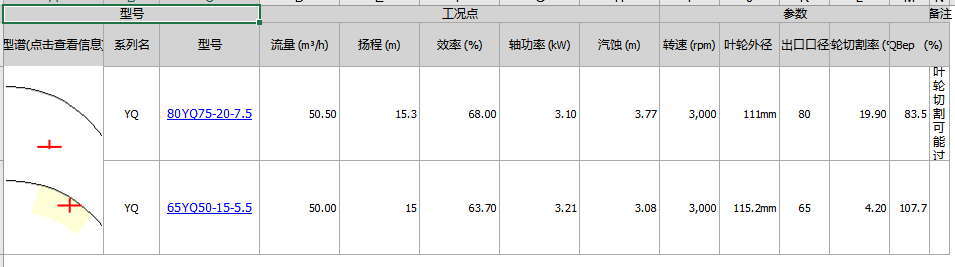
# 导出PDF文件
- 点击 “导出PDF文件”,导出文件
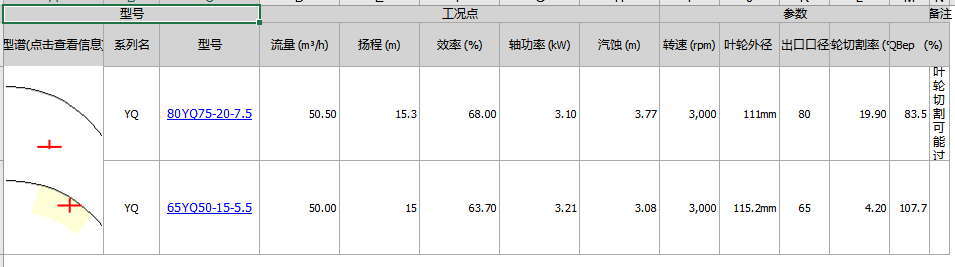
# 列显示设置
- 设置显示的列
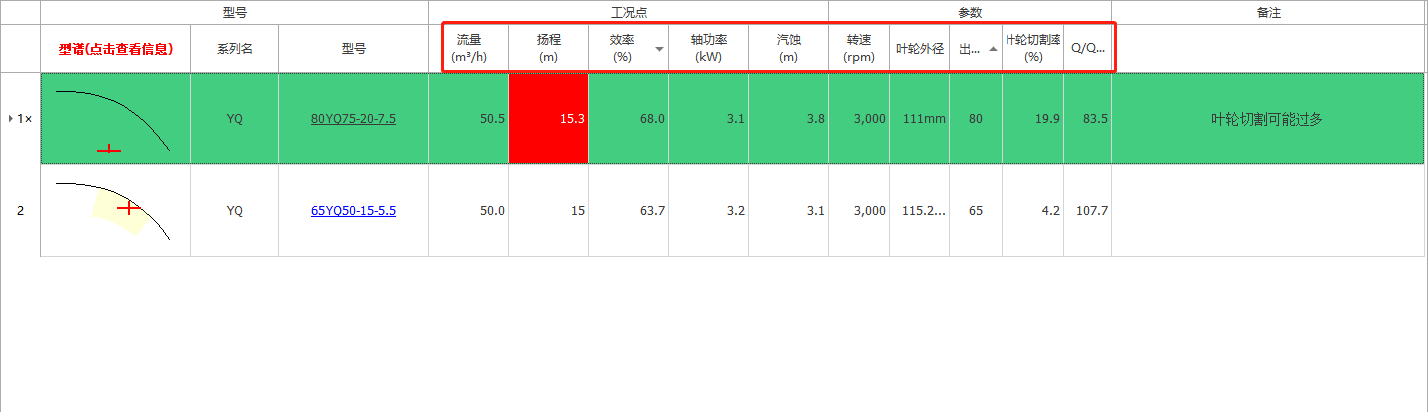
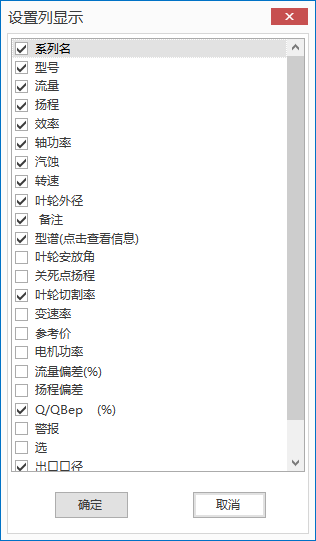
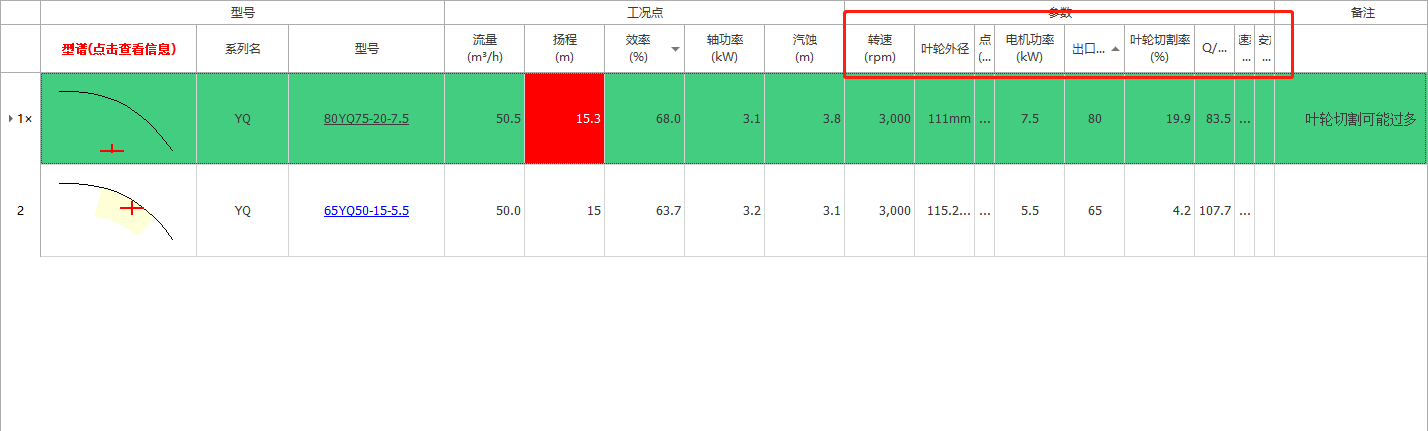
# 泵信息界面
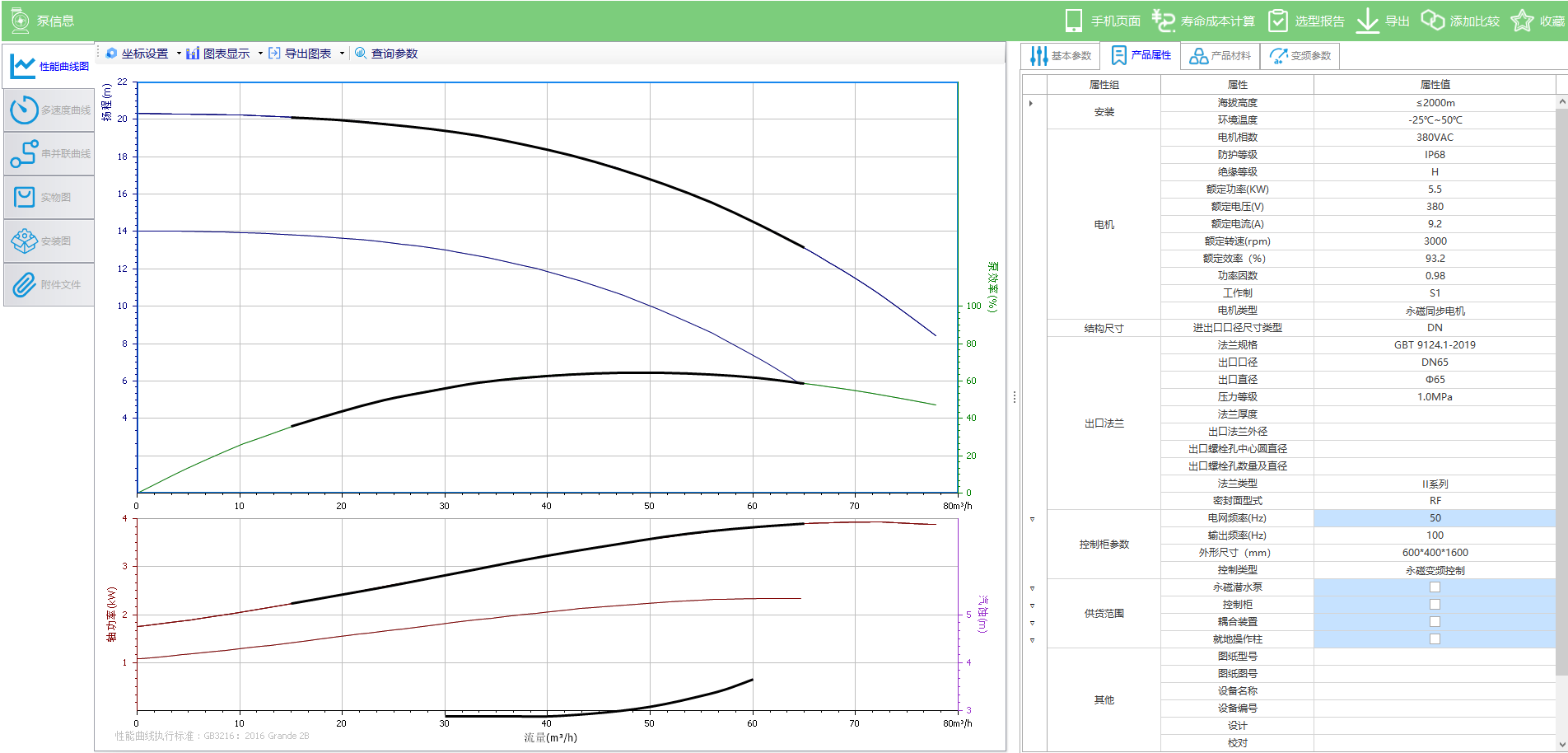
- 功能栏中有:选型报告、导出(安装图,性能曲线图,属性表) 等功能。
- 侧边栏中有:性能曲线图,多速度曲线,串并联曲线,实物图,安装图,结构图等。
- 右侧显示泵各种属性参数。
# 性能曲线
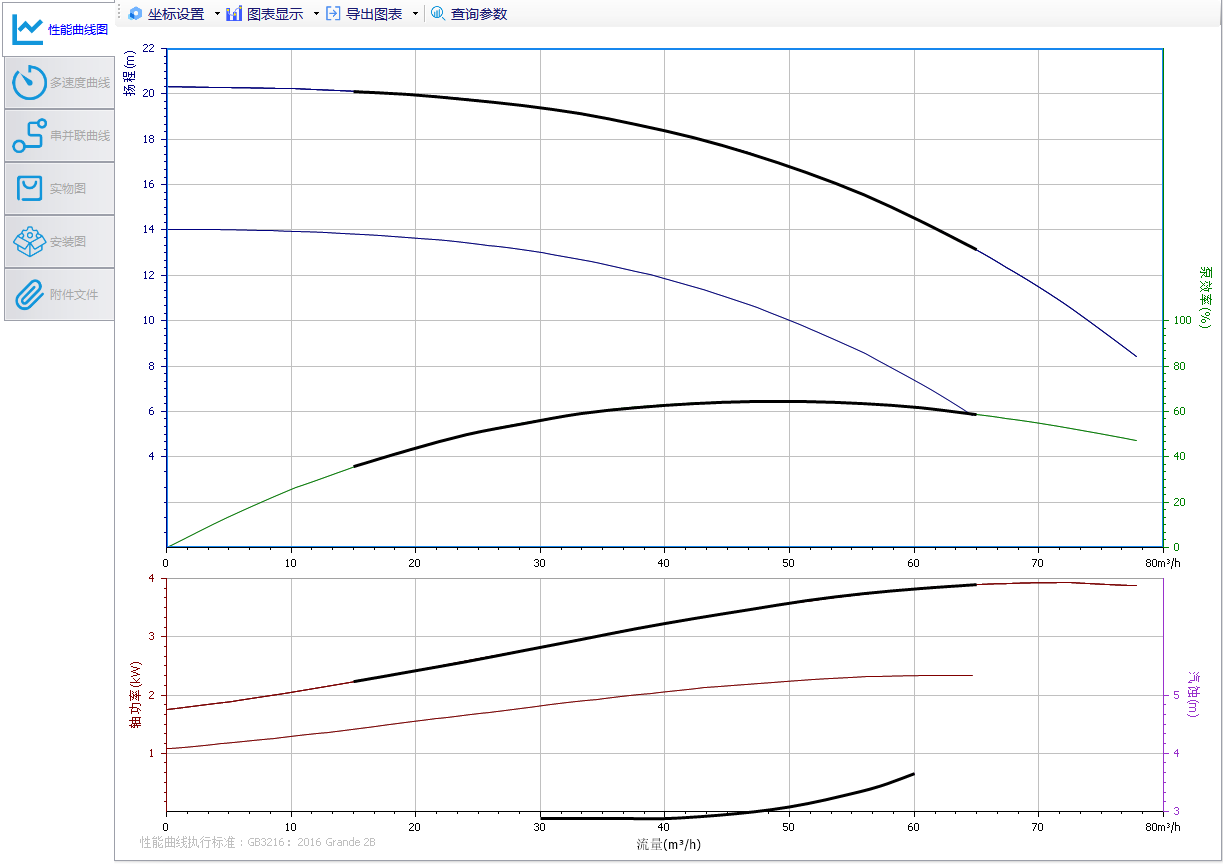
# 图表功能
- 图表功能可以坐标设置,查询参数,导出图表等。
# 设置坐标
- 可以改变曲线图上的坐标。
- 点击 坐标设置 选择“设置坐标”按钮;
- 设置坐标,点击“设定”。
- 修改之前
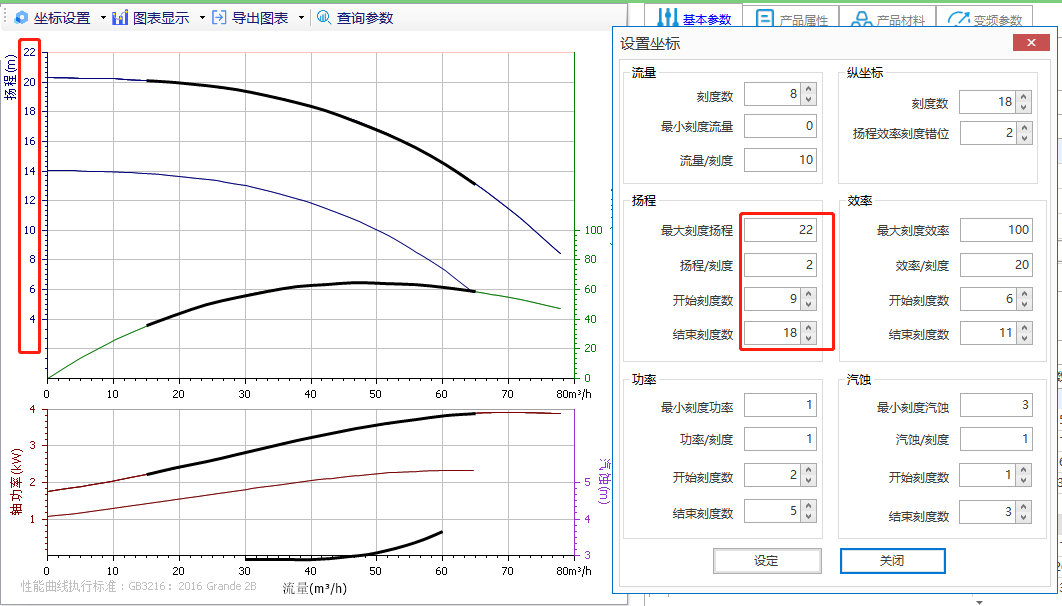
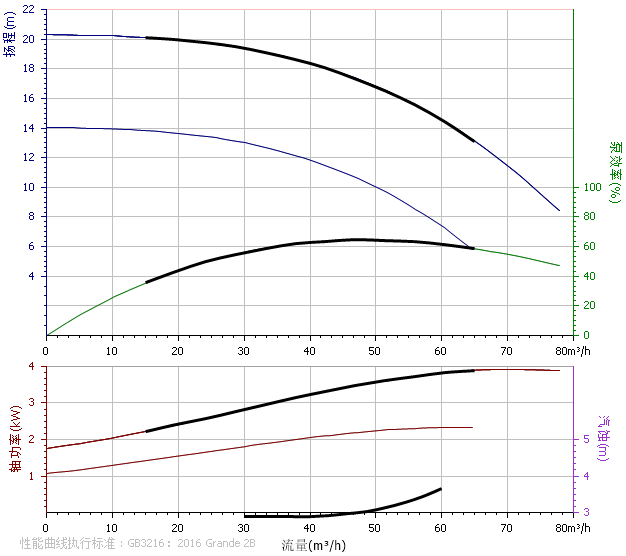
- 修改之后
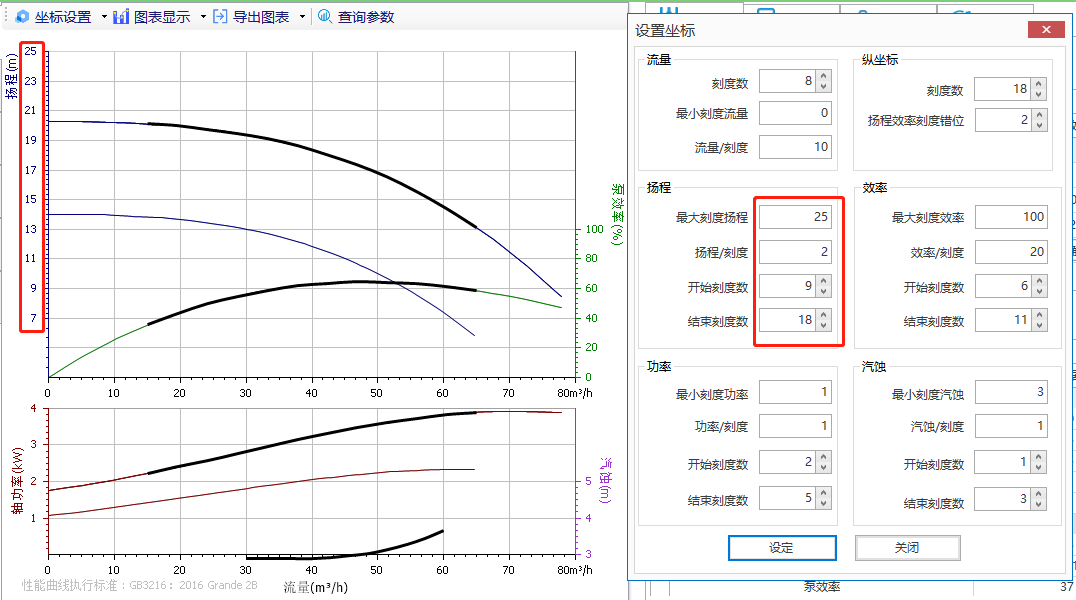
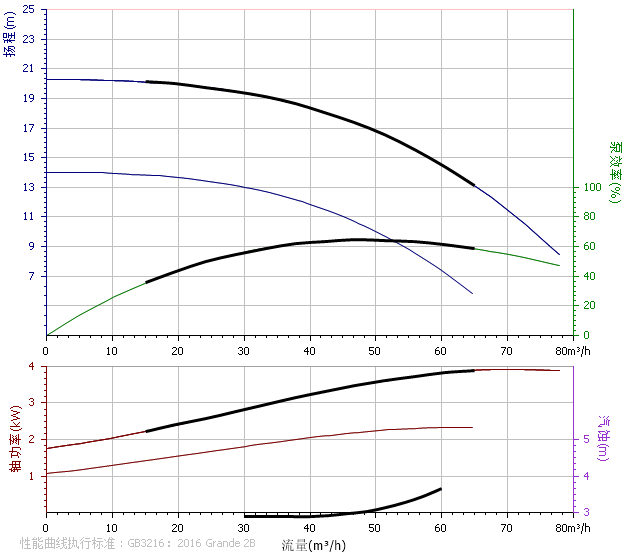
# 图表显示
- 以“显示曲线公差为例”
- 点击图表显示,选择“显示曲线公差”
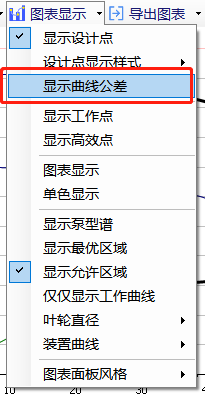
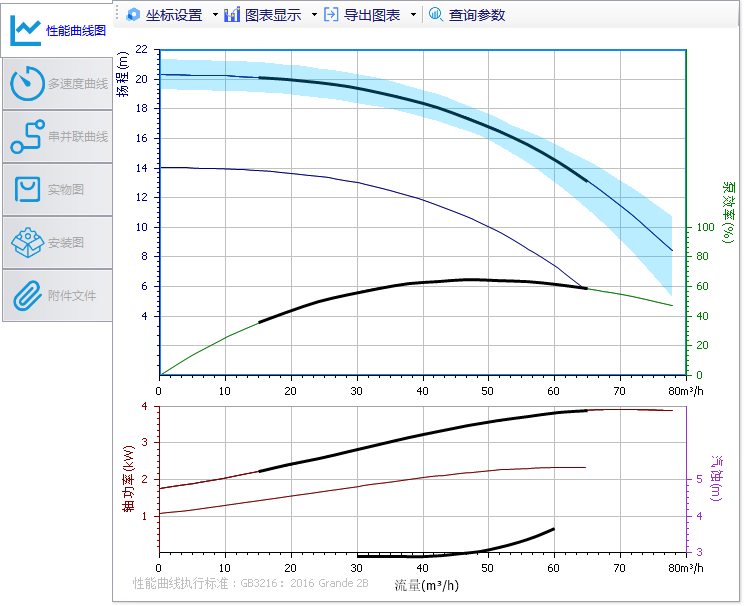
- 备:其他显示操作(如显示工作点、高效点...)与以上操作一样(显示哪个就选择相应的)
# 导出曲线图CAD格式
- 点击“导出图表”选择“导出CAD”。
- 将性能曲线导出为DWG格式的文件。

# 导出曲线图图片格式
- 点击“导出图表”选择“导出图片”。
- 按要求完成设置,选择图片存储路径,点击确认。

- 将曲线导出为图片。
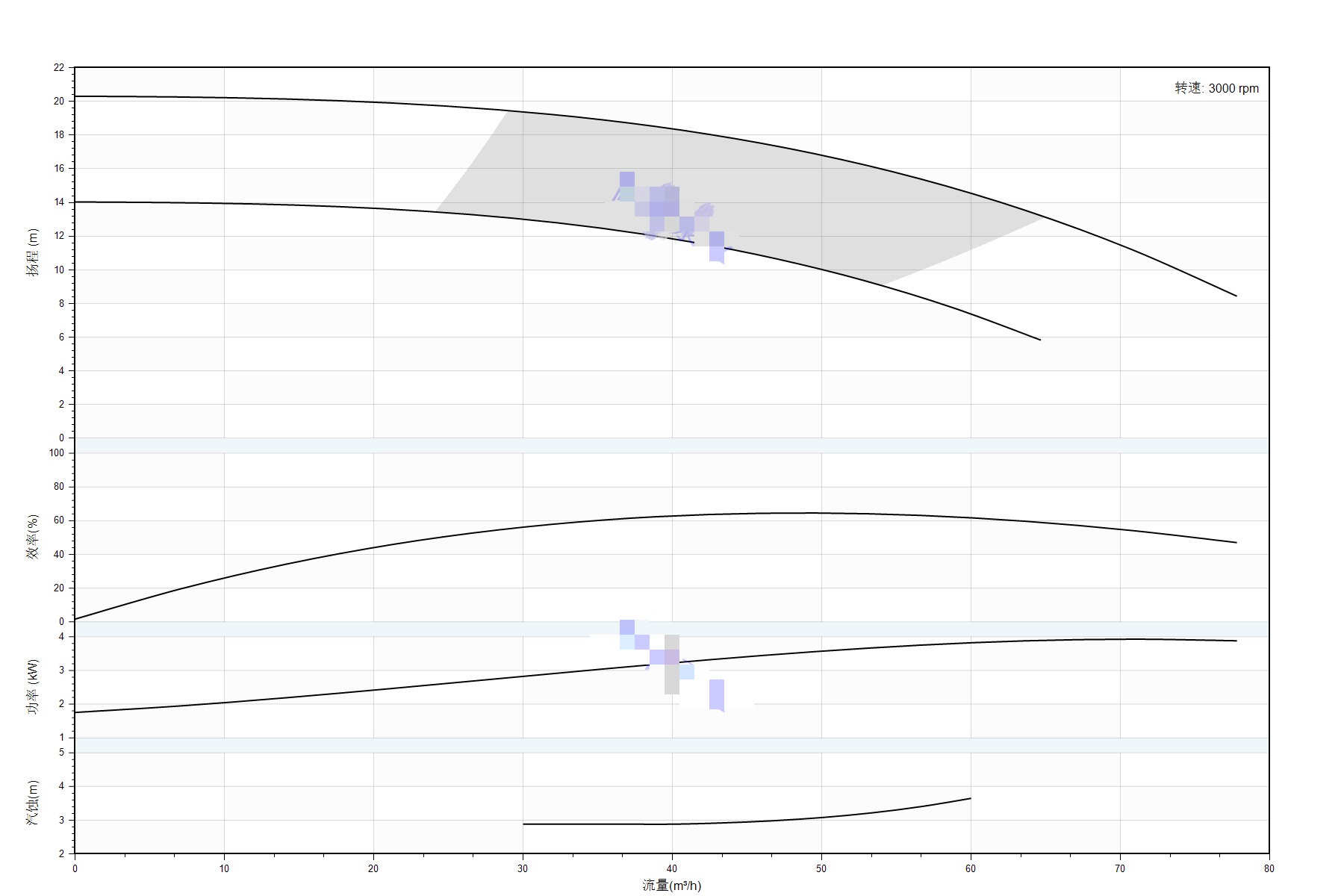
# 导出曲线图PDF格式
- 点击“导出图表”选择“导出PDF”。
- 将曲线导出为PDF。
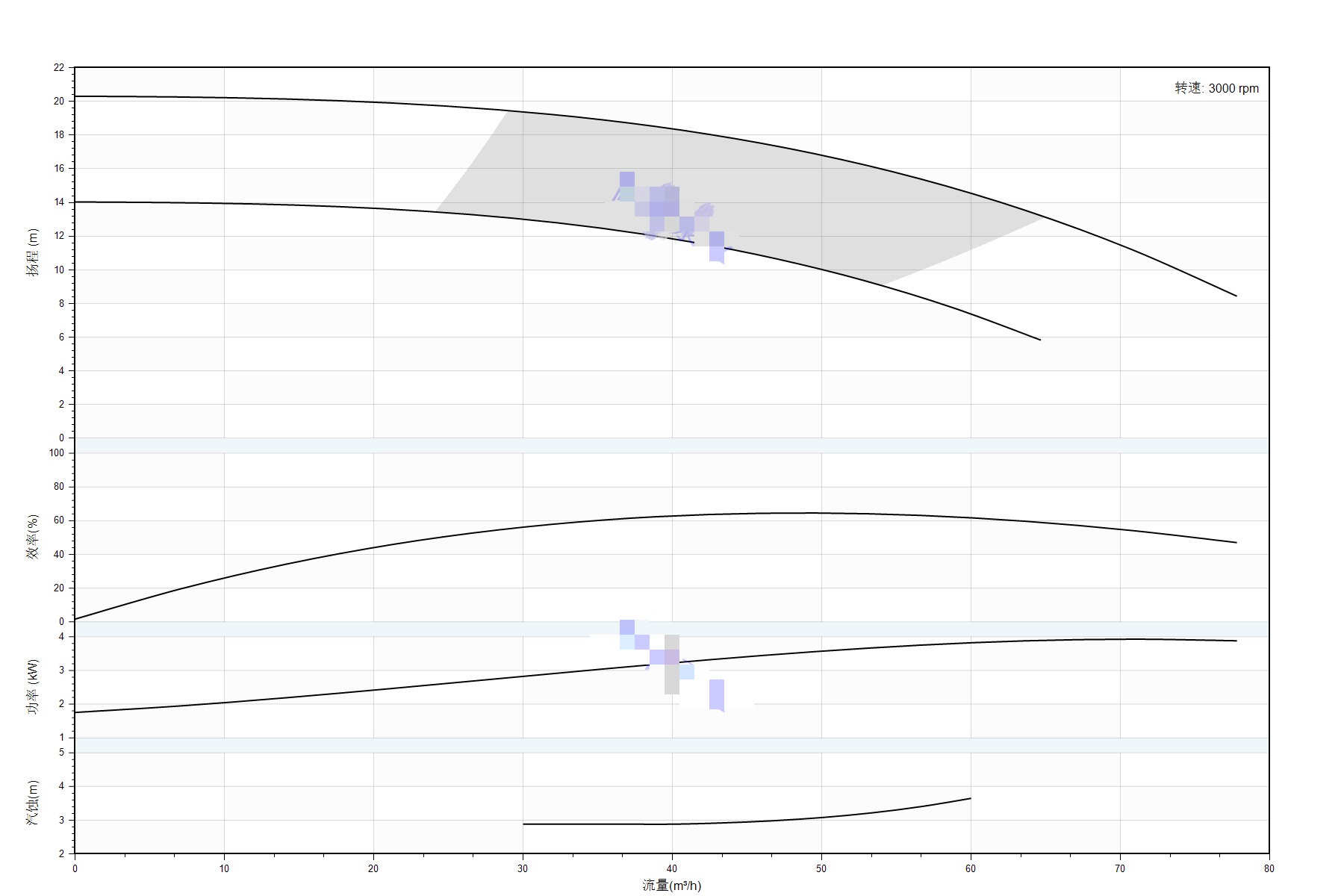
# 导出曲线图EXCEL格式
- 点击“导出图表”选择“导出EXCEL”。
- 将曲线导出为EXCEl 文件。

# 导出曲线方程
- “导出图表”选择“曲线方程”,显示曲线的方程。
# 查询曲线
- 点击查询参数,拖动鼠标,在右上角查看曲线上的点参数。

# 曲线图表右键菜单
- 选择泵模型以后,在曲线图表上单击鼠标右键,出现右键菜单,可以对曲线图表进行操作。
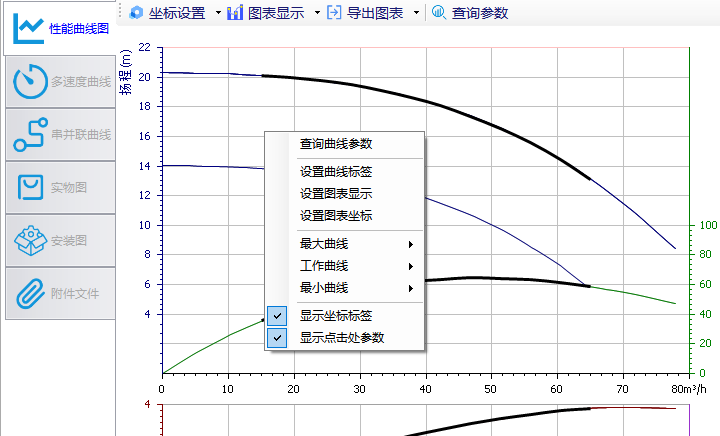
# 查询曲线参数
- 查看曲线上的点参数。

# 设置图表显示
- 可以修改图表曲线的颜色,曲线粗细程度等。
- 在性能曲线图表上单击鼠标右键,选择“设置图表显示”;
- 例如,设置流量刻度线颜色
- 修改之前
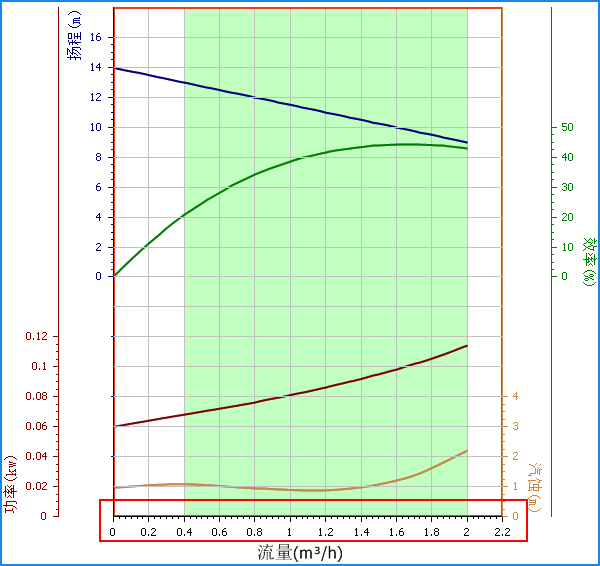
- 修改之后
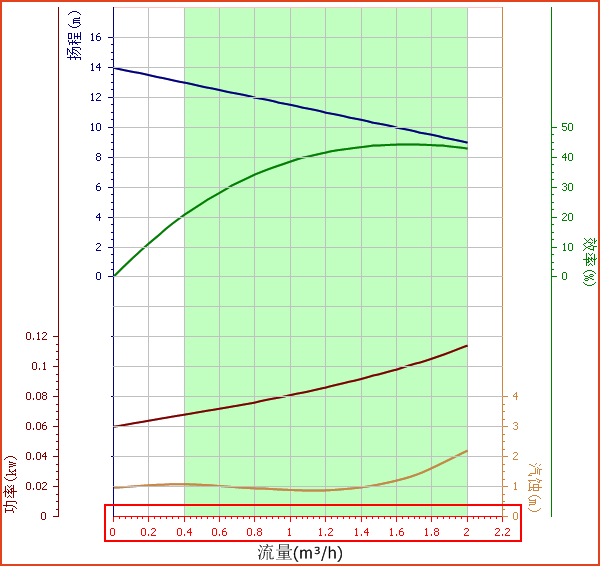
# 设置图表坐标
- 可以改变曲线图上的坐标。
- 在性能曲线图表上单击鼠标右键,选择“设置图表坐标”;
- 设置坐标,点击“设定”。
- 修改之前
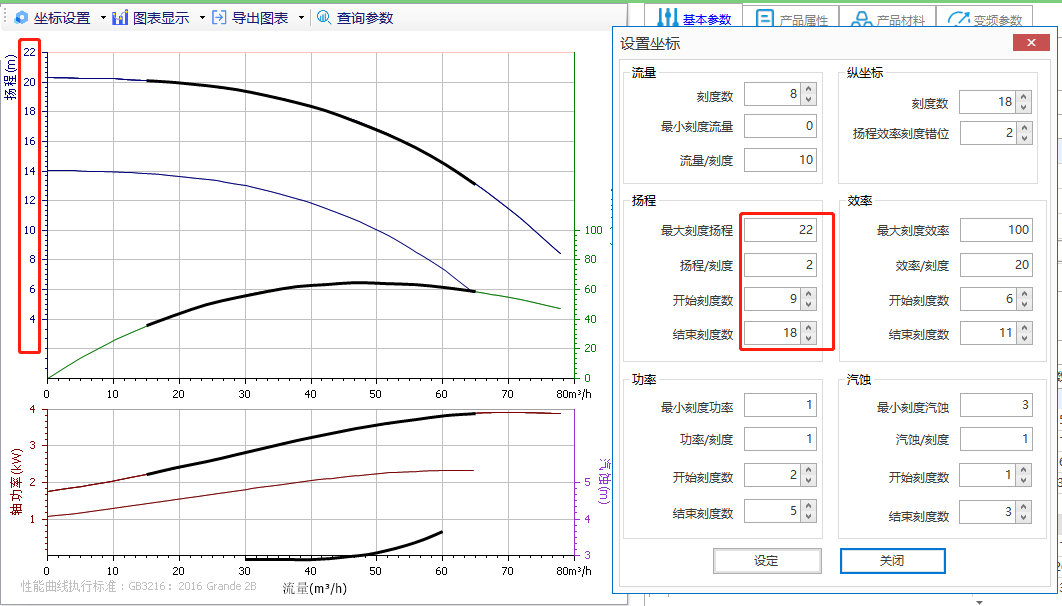
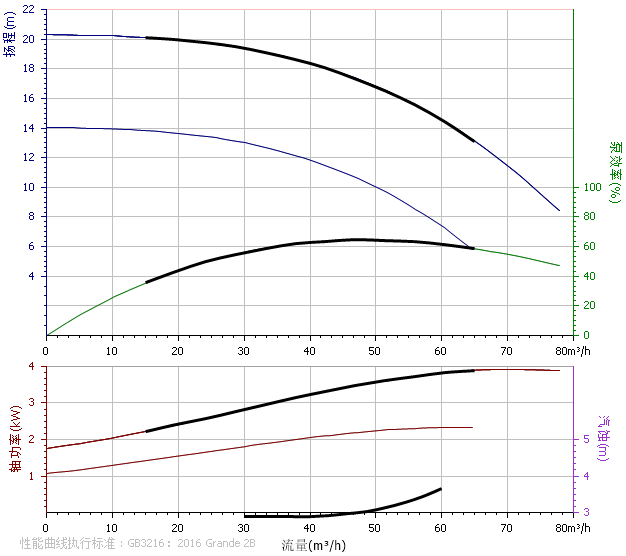
- 修改之后
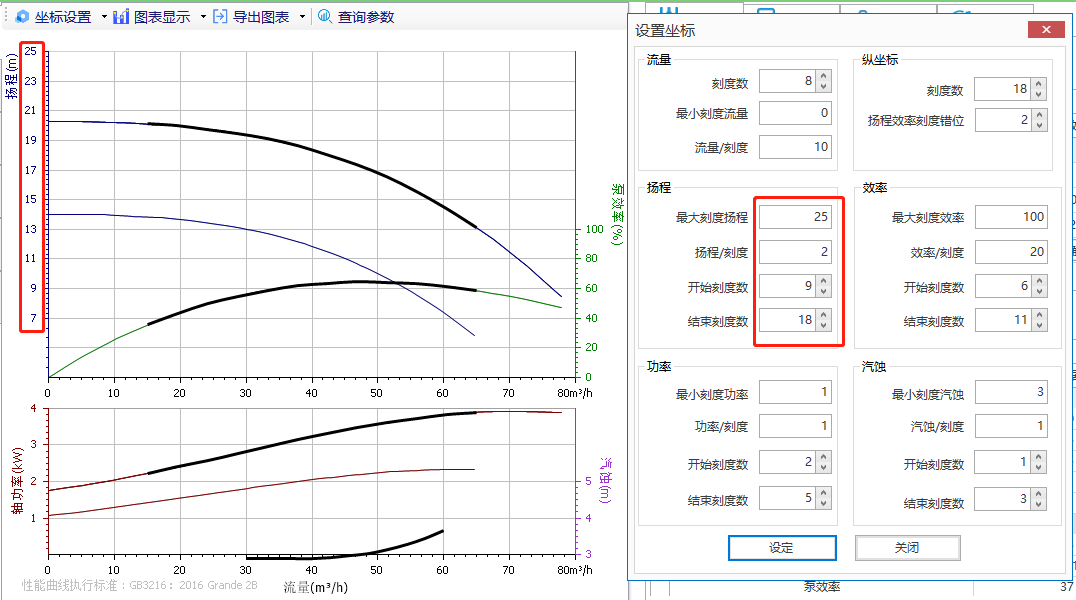
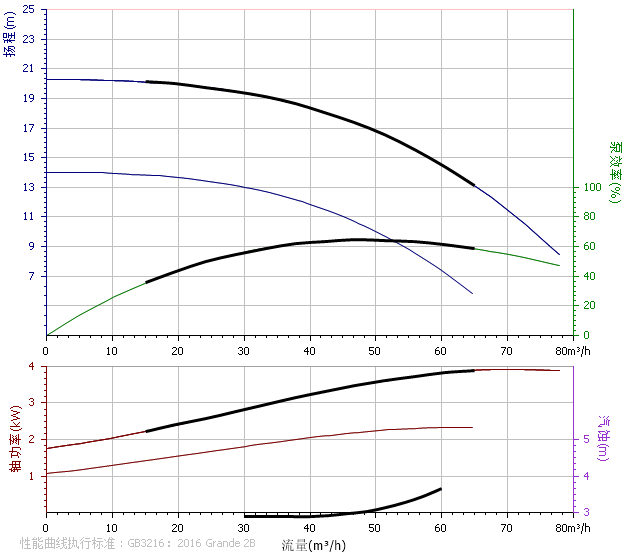
# 最大曲线
- 指未进行切割或者变速等操作的原始曲线。可以显示和隐藏最大流量扬程,流量功率,流量效率,流量汽蚀曲线。
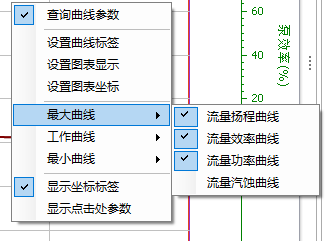
# 工作曲线
- 工作曲线指泵在设计点工作时的曲线。显示和隐藏工作曲线。
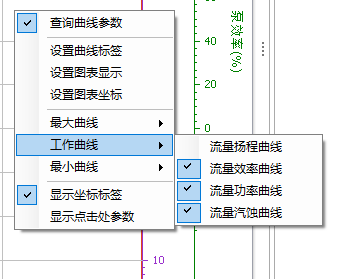
# 最小曲线
- 最小曲线指叶轮允许切割的最小直径或者电机变速允许的最小转速时的泵的特性曲线。
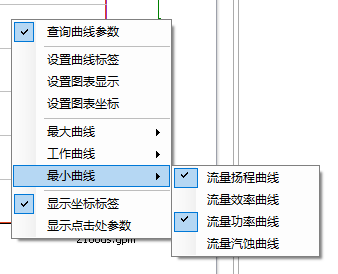
# 显示坐标标签
- 显示坐标标签
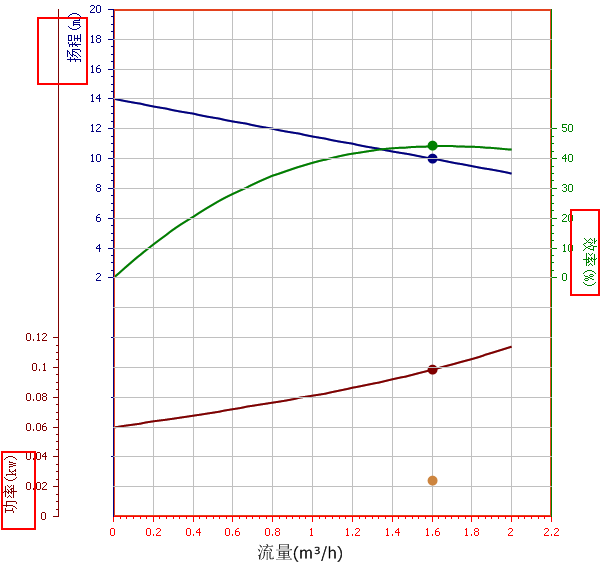
- 不显示坐标标签
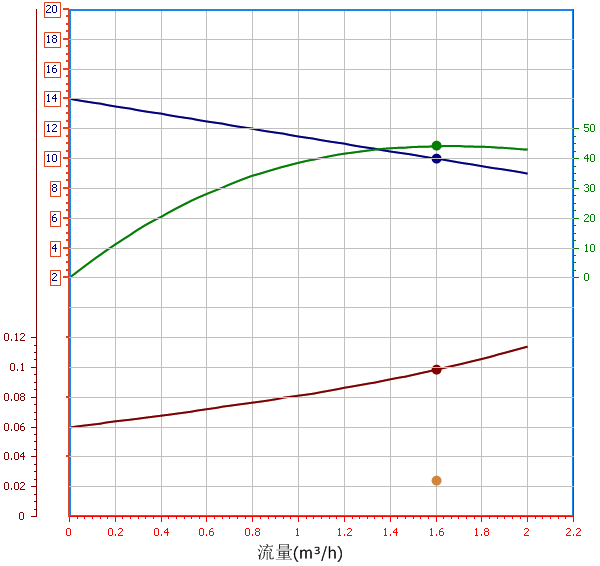
# 显示点击处参数
- 显示点击处参数
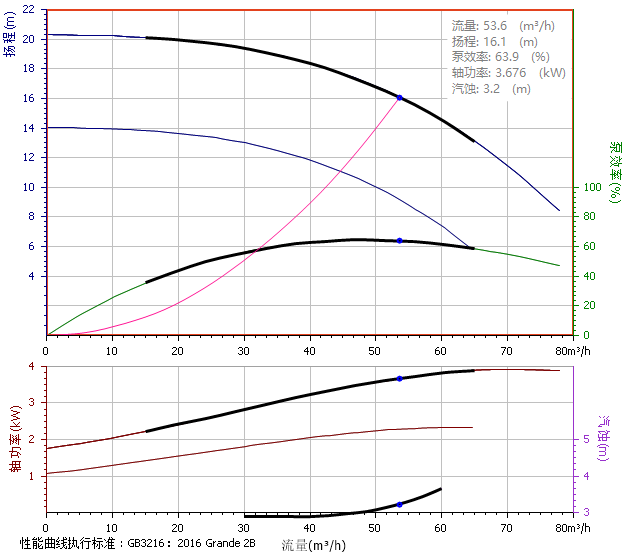
- 不显示点击处参数
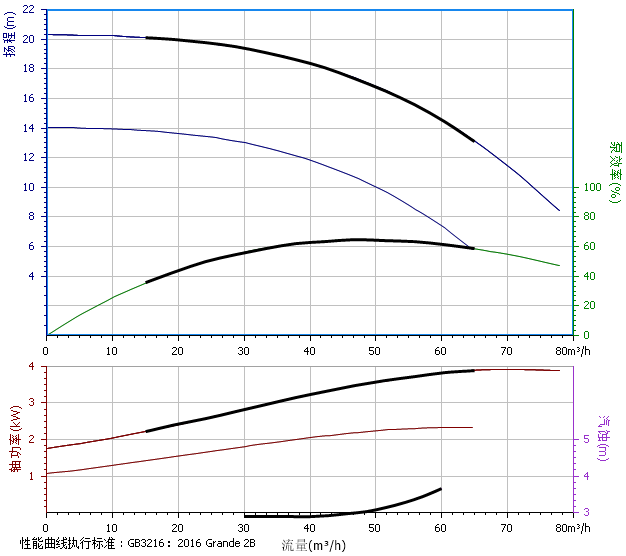
# 多速度曲线
- 添加电机变速后的曲线,主要包括坐标设置,添加曲线,添加点,图表显示,导出图表等功能。
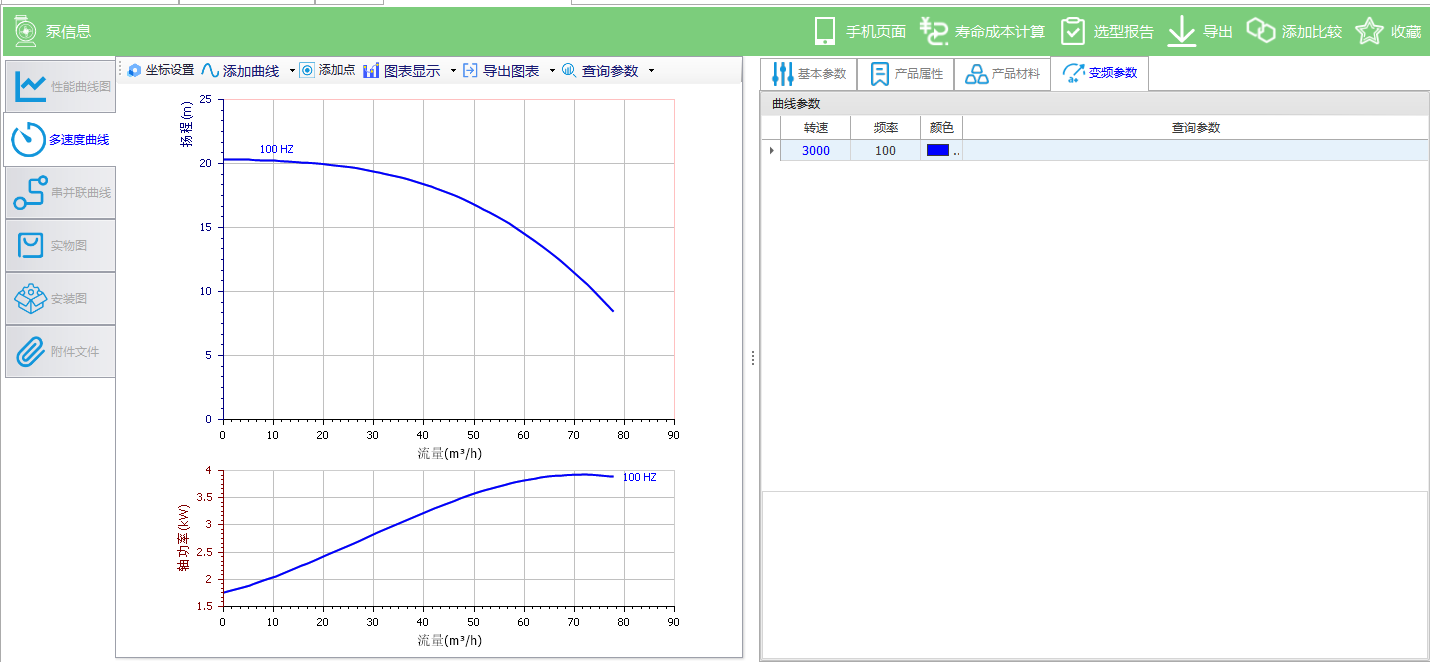
- 备: 其中坐标设置、图表显示,导出图表功能可参考上面说明。
# 添加变速曲线
- 添加转速曲线

- 点击"添加曲线",选择“添加曲线(转速)”,输入电机转速,点击 “添加” 按钮。
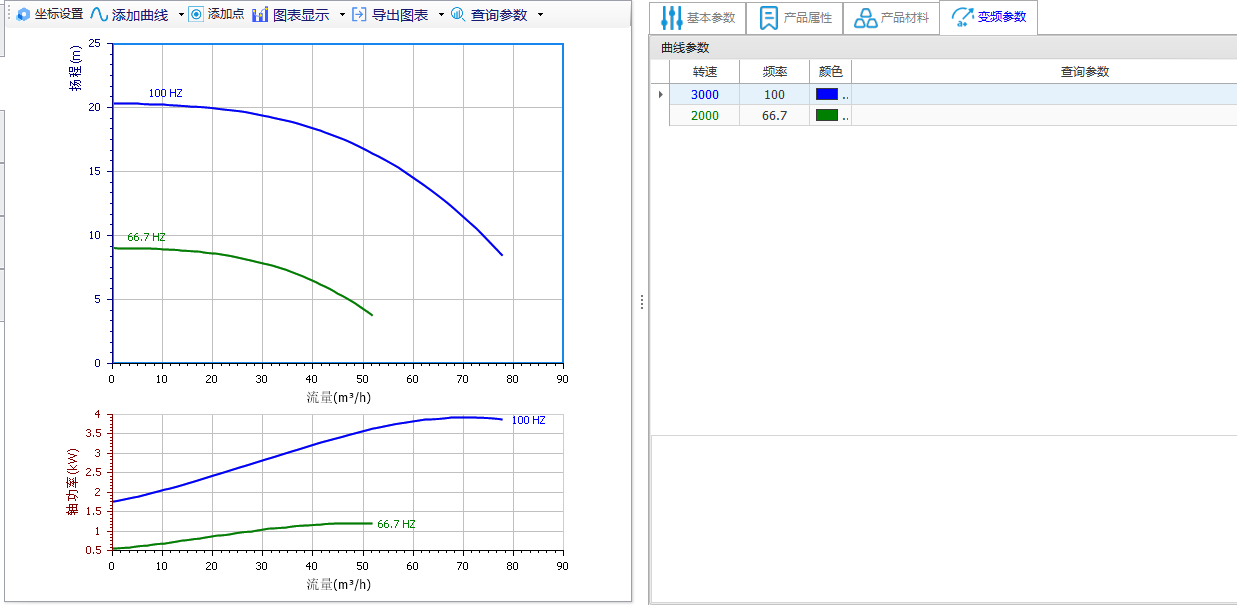
- 注意:如果想删除已添加的转速,在转速上单击右键,点击 “删除”。
- 添加频率曲线
- 点击"添加曲线",选择 “添加曲线(频率)”,输入电机频率,点击 “添加” 按钮。

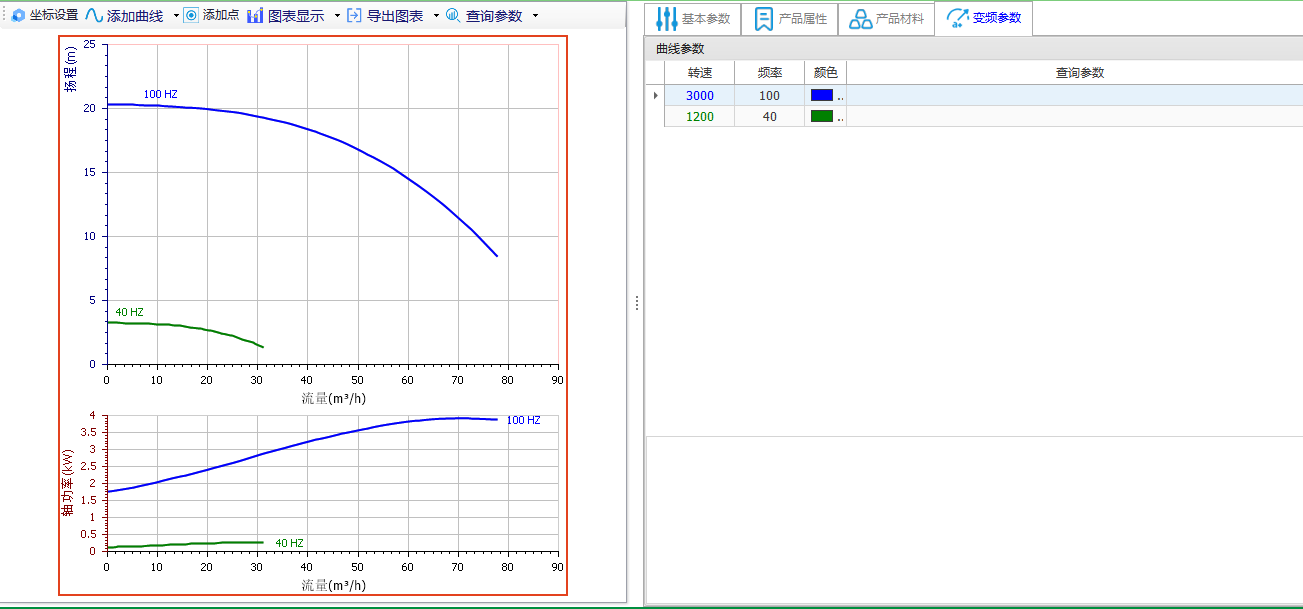
# 多速度曲线右键菜单
- 多速度右键菜单包括设置图表显示和设置图表坐标以及显示坐标标签。
- 备: 功能可参考上面说明。
# 串并联曲线
- 在右侧参数设置,选择并联,填写泵数量,点击更新。
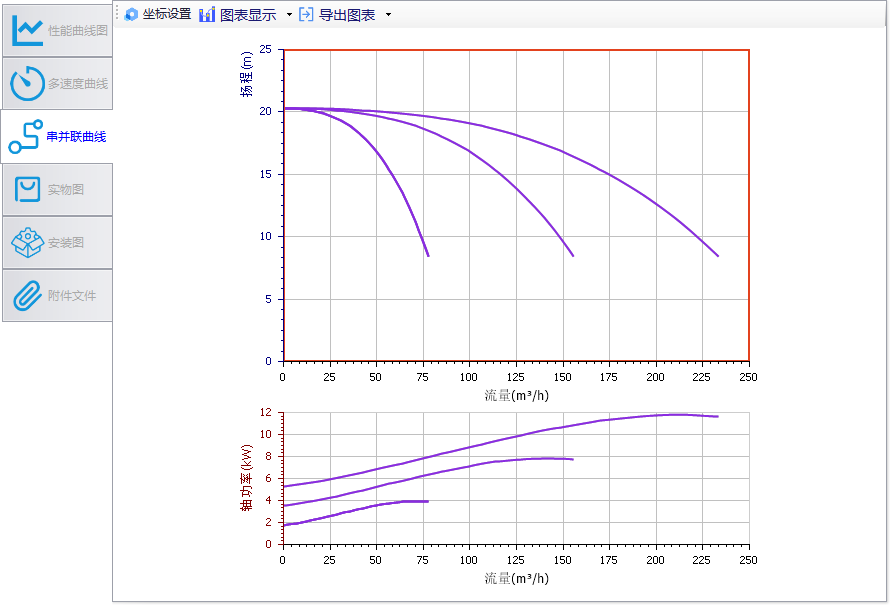
- 并联曲线
- 在右侧参数设置,选择串联,填写泵数量,点击更新。
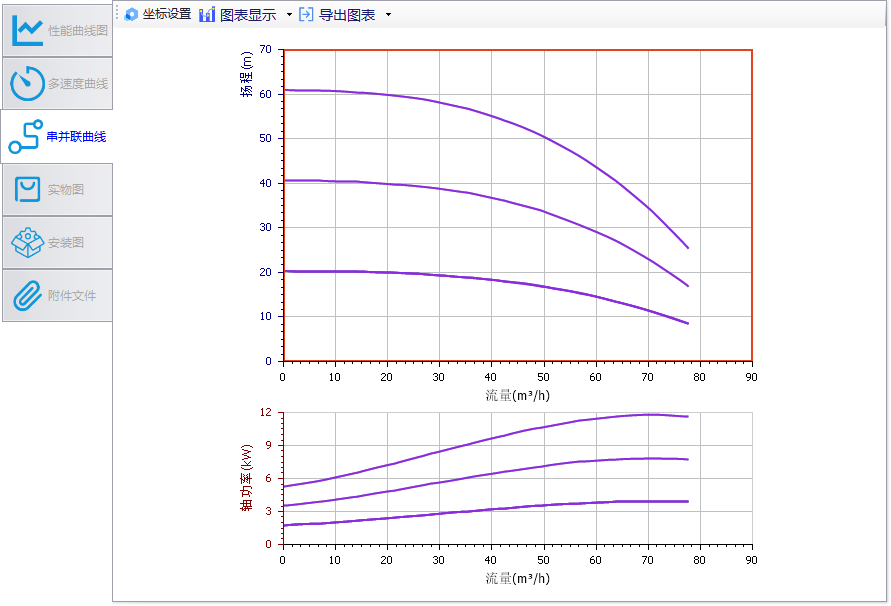
- 串联曲线
# 实物图
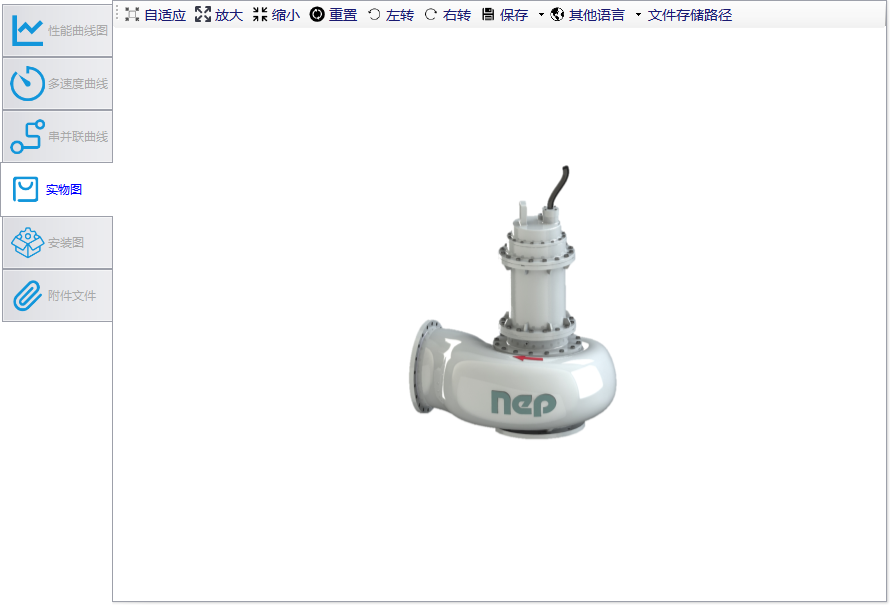
# 安装图
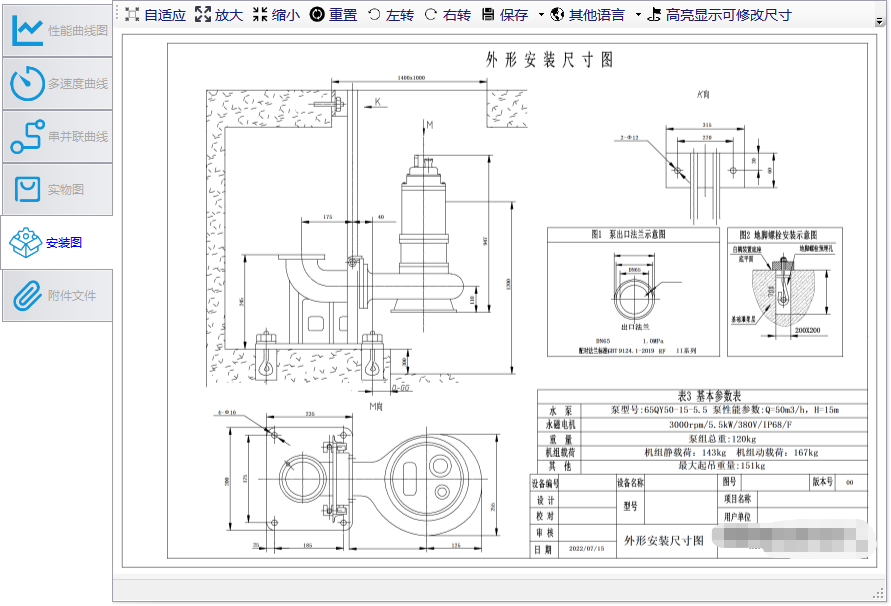
# 泵信息和属性
- 显示泵各种属性参数。
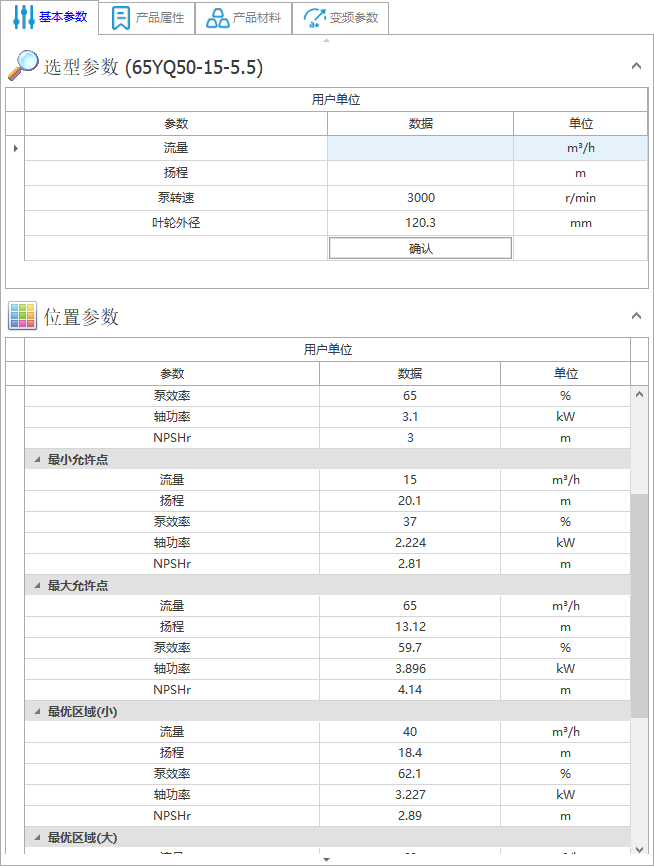
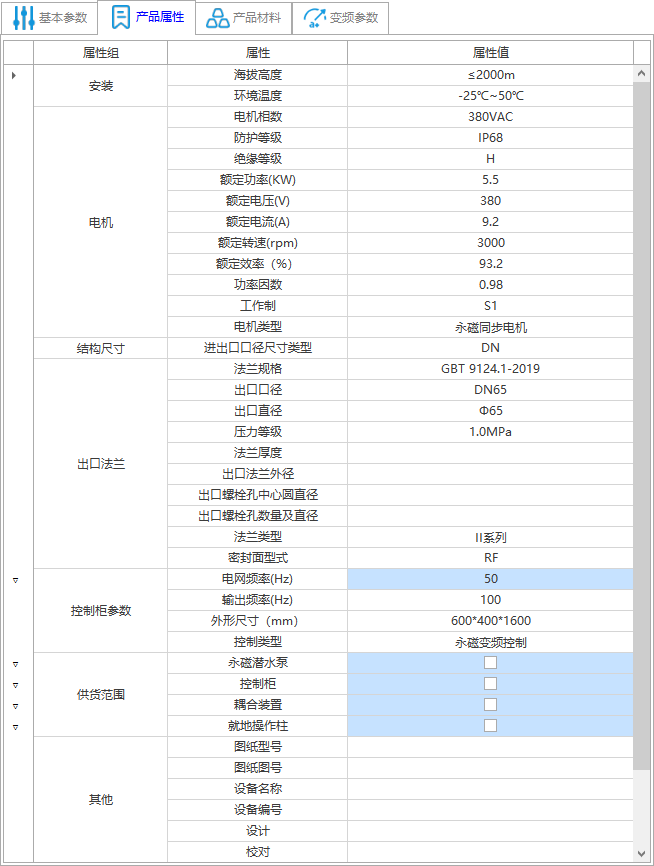
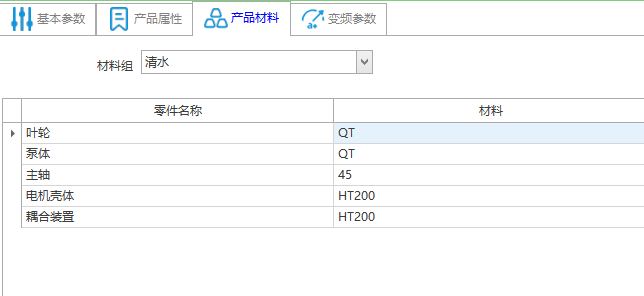
# 寿命成本计算
- 点击“寿命成本计算”按钮,跳出计算界面。
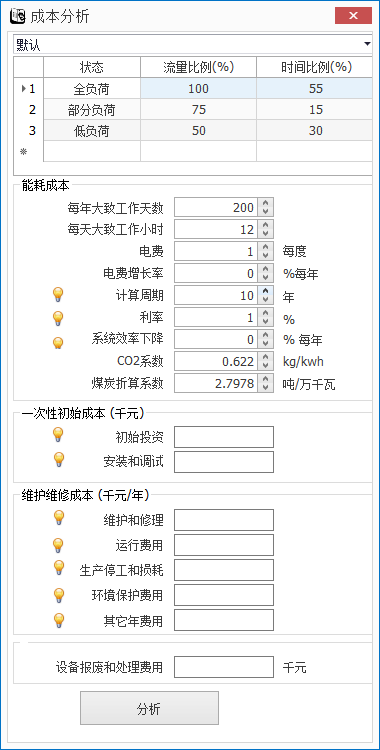
- 输入参数,点击分析,计算结果如下图所示,
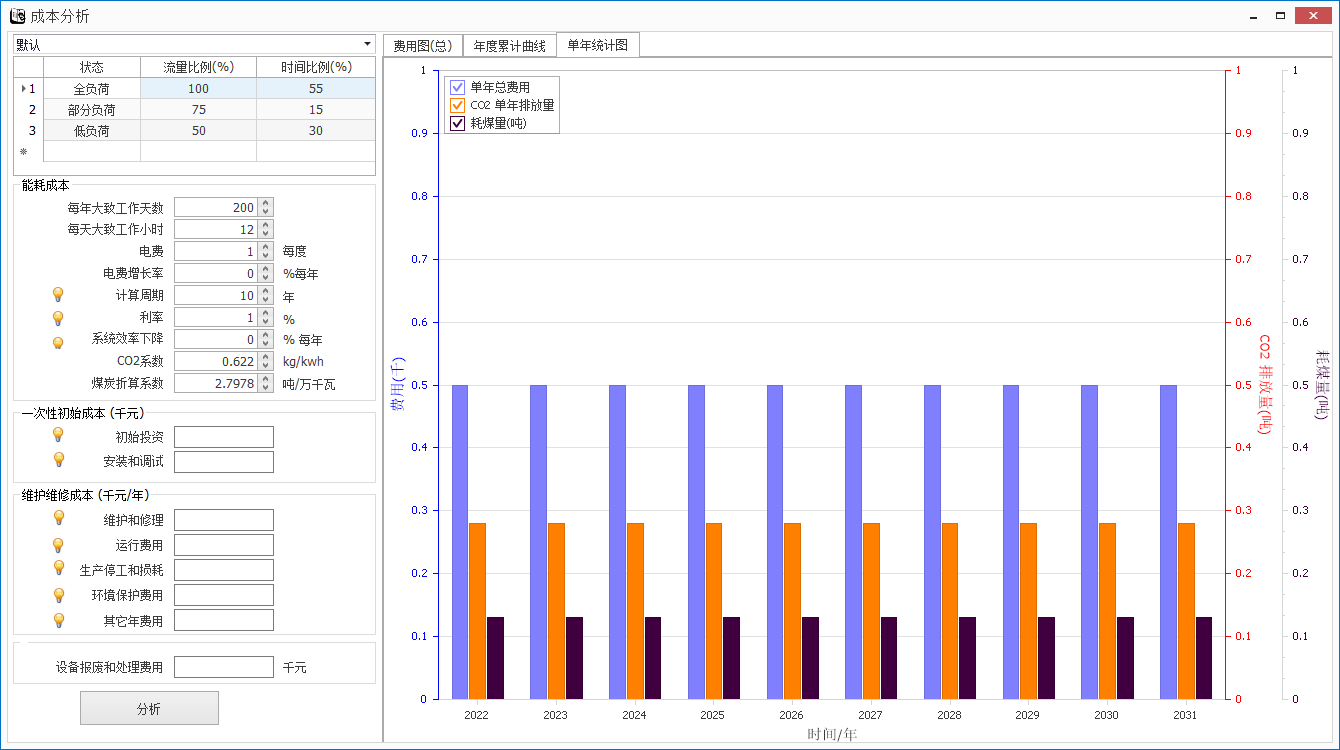
# 选型报告
- 点击“选型报告”按钮。
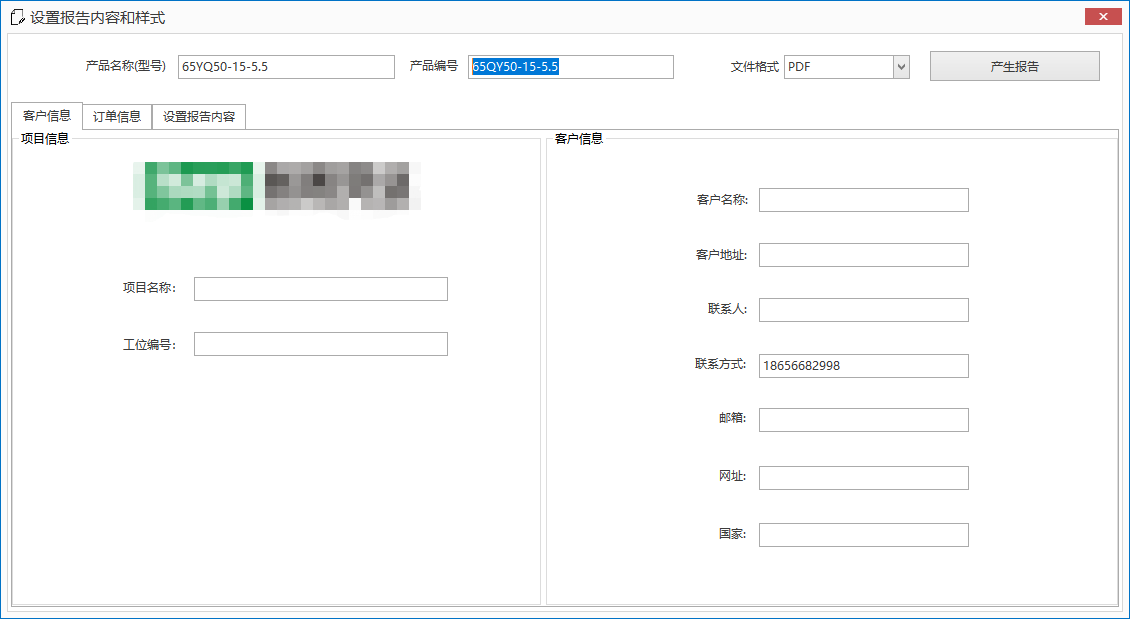
- 例如,设置好报告,点击“产生报告”按钮,打印报告,如下图所示:
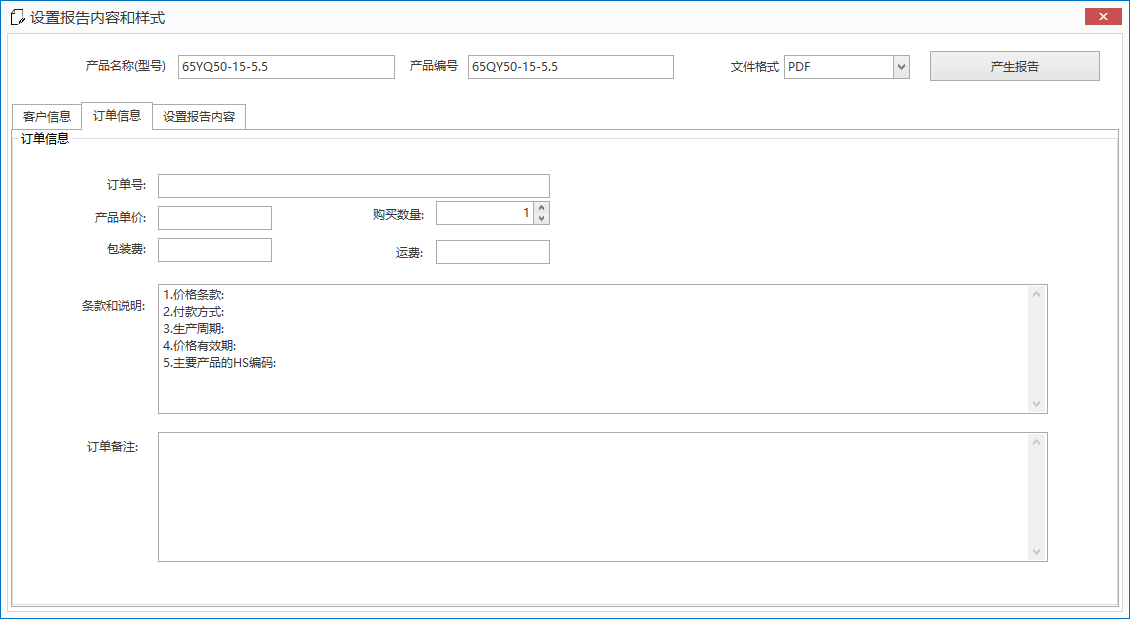
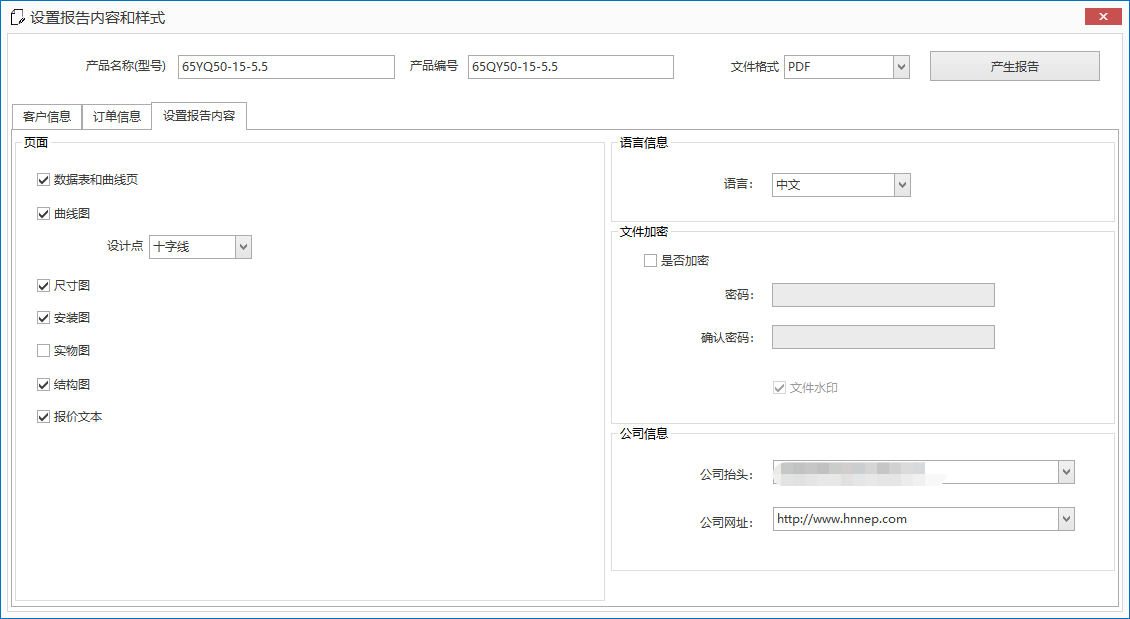
- 注:产生报告为PDF格式。
# 添加比较
- 点击添加比较,会讲所在的水泵型号与属性添加,添加两个或以上可以进行属性比较。
# 我的收藏
- 我的收藏可以根据自己需要收藏型号信息,在我的收藏中可以直接打开所收藏的型号的详细信息。
- 添加收藏步骤
- 首先要选择一个具体型号,进入到型号信息界面
- 点击“添加收藏”,收藏成功,
- 例如,收藏65YQ50-15-5.5型号,收藏成功后,在我的收藏中可以看到具体型号,然后单击打开型号信息。
我的项目 →